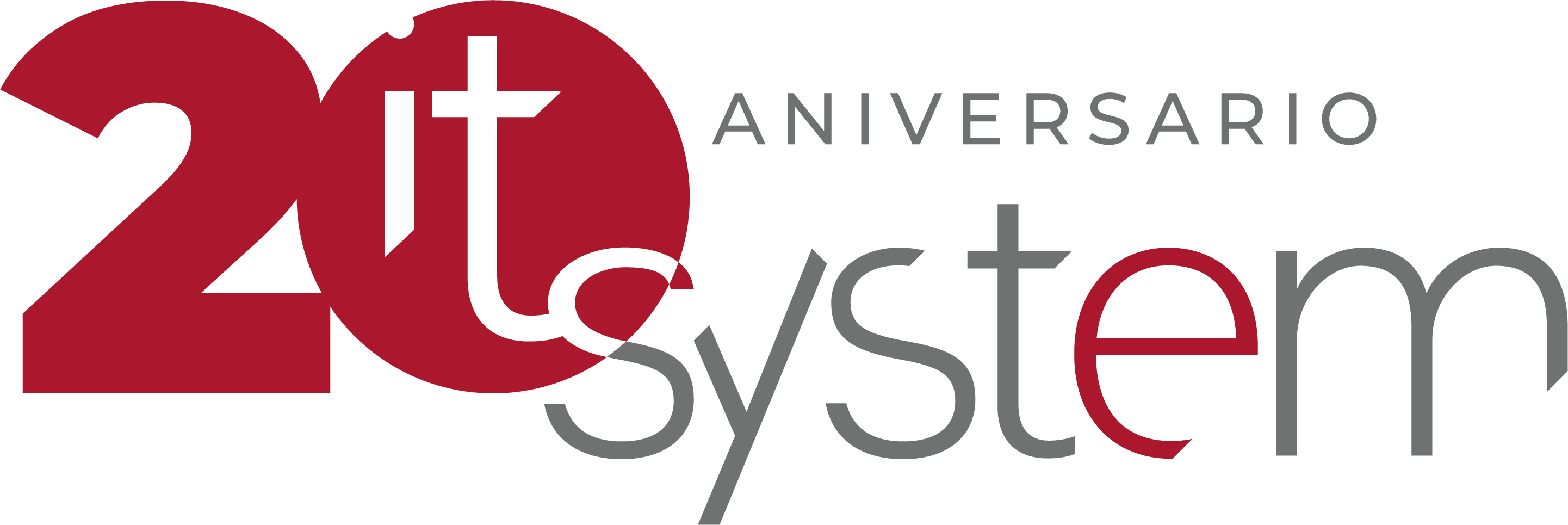La seguridad de tu ordenador es crucial en un mundo cada vez más digital. Proteger tu dispositivo no solo resguarda tu información personal, sino también evita que terceros accedan a tus datos y los usen de forma malintencionada. En este artículo, te mostraré cómo puedes mejorar la seguridad de tu ordenador con pasos prácticos y efectivos. ¡Comencemos!
1. Mantén tu sistema operativo actualizado
Las actualizaciones del sistema operativo son fundamentales para la seguridad de tu ordenador. Los fabricantes lanzan parches y actualizaciones regularmente para corregir vulnerabilidades que pueden ser explotadas por hackers. Ignorar estas actualizaciones deja tu sistema expuesto a posibles ataques.
¿Cómo actualizar tu sistema operativo?
– Windows: Ve a Configuración > Actualización y seguridad > Windows Update y selecciona Buscar actualizaciones.
– Mac: Abre la App Store y selecciona Actualizaciones.
– Linux: Los pasos varían según la distribución, pero generalmente puedes usar el gestor de paquetes (por ejemplo, apt en Ubuntu) para actualizar tu sistema.
2. Usa un buen software antivirus
Un software antivirus de calidad puede detectar y eliminar malware antes de que cause problemas. Asegúrate de elegir uno que ofrezca protección en tiempo real y que se mantenga actualizado.
Recomendaciones de antivirus
– Windows Defender: Viene integrado en Windows 10 y ofrece una buena protección básica.
– Avast: Ofrece una versión gratuita con buena protección.
– Bitdefender: Conocido por su eficacia y bajo impacto en el rendimiento del sistema.
3. Activa el firewall
El firewall actúa como una barrera entre tu ordenador y posibles amenazas de la red. Filtra el tráfico de internet y puede bloquear accesos no autorizados.
Cómo activar el firewall
– Windows: Ve a Panel de control > Sistema y seguridad > Firewall de Windows y asegúrate de que esté activado.
– Mac: Ve a Preferencias del sistema > Seguridad y privacidad > Firewall y actívalo.
– Linux: Usa `ufw` (Uncomplicated Firewall) para configurarlo fácilmente.
4. Usa contraseñas fuertes y únicas
Las contraseñas son la primera línea de defensa para muchas de tus cuentas y servicios. Una contraseña débil puede ser fácilmente adivinada o hackeada.
Consejos para contraseñas seguras
– Usa una combinación de letras (mayúsculas y minúsculas), números y símbolos.
– Evita usar información personal o palabras comunes.
– Considera usar un gestor de contraseñas como LastPass o 1Password para generar y almacenar contraseñas complejas.
5. Habilita la autenticación en dos pasos (2FA)
La autenticación en dos pasos añade una capa extra de seguridad al requerir una segunda forma de verificación (como un código enviado a tu teléfono) además de tu contraseña.
Cómo habilitar 2FA
– Google: Ve a tu cuenta de Google, selecciona Seguridad > Verificación en dos pasos y sigue las instrucciones.
– Facebook: Ve a Configuración > Seguridad e inicio de sesión > Usar autenticación en dos pasos.
6. Sé cauteloso con los correos electrónicos y enlaces
El phishing es una técnica común usada por ciberdelincuentes para engañarte y robar tus datos. Nunca hagas clic en enlaces sospechosos o descargues archivos de remitentes desconocidos.
Cómo identificar correos de phishing
– Verifica la dirección del remitente.
– Desconfía de los correos que te piden información personal urgente.
– Pasa el cursor sobre los enlaces para ver a dónde realmente dirigen.
7. Realiza copias de seguridad regularmente
Las copias de seguridad te permiten recuperar tus datos en caso de pérdida o ataque de ransomware. Puedes usar servicios en la nube o discos duros externos para este propósito.
Opciones de copia de seguridad
– Windows: Usa la herramienta Historial de archivos.
– Mac: Usa Time Machine.
– Servicios en la nube: Google Drive, Dropbox, OneDrive.
8. Desinstala programas innecesarios
Los programas que ya no usas pueden representar un riesgo de seguridad si no están actualizados. Revisa regularmente tu lista de programas y desinstala los que no necesitas.
Cómo desinstalar programas
– Windows: Ve a Configuración > Aplicaciones > Aplicaciones y características.
– Mac: Arrastra la aplicación a la Papelera.
– Linux: Usa el gestor de paquetes para eliminar programas.
Preguntas frecuentes
¿Qué es un malware?
El malware es un software malicioso diseñado para dañar tu ordenador o robar información. Incluye virus, spyware, ransomware y más.
¿Realmente necesito un antivirus si tengo cuidado con lo que descargo?
Sí, porque el malware puede infiltrarse a través de sitios web legítimos, correos electrónicos aparentemente seguros y más. Un buen antivirus ofrece una capa adicional de protección.
¿Qué hago si creo que mi ordenador está infectado?
– Desconéctate de internet para evitar que el malware se comunique con su servidor.
– Ejecuta un análisis completo con tu antivirus.
– Considera usar herramientas específicas de eliminación de malware como Malwarebytes.
¿Es seguro usar la misma contraseña para varias cuentas?
No, porque si una cuenta es comprometida, todas tus otras cuentas con la misma contraseña también estarán en riesgo. Usa contraseñas únicas para cada cuenta.
¿Qué tan seguido debo hacer copias de seguridad?
Idealmente, deberías hacer copias de seguridad diarias. Sin embargo, para la mayoría de las personas, una copia de seguridad semanal puede ser suficiente, siempre y cuando sea consistente.
Desde ITC System te aconsejamos
Mejorar la seguridad de tu ordenador no tiene por qué ser complicado. Siguiendo estos pasos, puedes protegerte de la mayoría de las amenazas y asegurarte de que tus datos y tu privacidad estén a salvo.
—
Espero que esta guía te haya sido útil. Si tienes alguna otra pregunta sobre la seguridad de tu ordenador, ¡déjala en los comentarios!
Medidas de Seguridad Adicionales para tu Ordenador
| Medida de Seguridad | Descripción | Pasos para Implementar |
|---|---|---|
| Usa una VPN | Una VPN (Red Privada Virtual) cifra tu conexión a internet y protege tu privacidad en línea. |
|
| Configura la protección contra ransomware | El ransomware bloquea tus archivos hasta que pagues un rescate. La protección contra ransomware evita esto. |
|
| Deshabilita las macros en documentos de Office | Las macros pueden ser utilizadas por atacantes para ejecutar código malicioso. |
|
| Usa el cifrado de disco completo | El cifrado de disco completo protege tus datos si tu ordenador es robado o perdido. |
|
| Configura el control parental | El control parental ayuda a proteger a los niños de contenido inapropiado y supervisa su actividad en línea. |
|